March 16
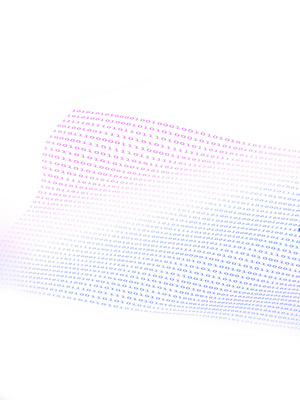
Saper utilizzare un oggetto inseribile di Microsoft Office Excel in Visual Basic.NET (VB.NET) consente di risparmiare tempo durante la creazione dell'applicazione di Windows. Excel è un foglio di calcolo fornita da Microsoft nella suite Office. VB.NET è un computer, linguaggio di programmazione orientato agli oggetti che è relativamente facile da usare. L'oggetto applicazione Excel emula l'interfaccia utente di Excel. Una volta che è definito nella vostra applicazione VB.NET, avrai accesso a questa collezione di oggetti.
1 Avviare Microsoft Visual Basic Express e fare clic su "Nuovo progetto ..." dal menu "File". Fare clic su "Applicazione Windows Form." Fai clic su "OK".
2 Fare clic sul menu "Progetto" e selezionare "<nomeprogetto> Proprietà". Fai clic su "Riferimenti", quindi selezionare "Aggiungi". Selezionare "COM", e fare clic su "Microsoft Excel <numero di versione> Object Library". Fai clic su "OK".
3 Fare doppio clic su "Button" nel riquadro "Strumenti" per aggiungere un nuovo controllo pulsante per "Form1". Fare doppio clic su "Button1" per aprire il modulo "Form1.vb".
4 Digitare quanto segue nella prima riga del modulo:
Le importazioni Microsoft.Office.Interop
5 Digitare il seguente sotto "Button1_Click" per definire le variabili oggetto di Excel:
Dim XLSApp As New Excel.Application
XLSApp.Visible = True
XLSWbks fiochi come Excel.Workbooks = XLSApp.Workbooks
Dim XLSWbk Come Excel.Workbook = XLSWbks.Add
XLSShts fiochi come Excel.Sheets = XLSWbk.Worksheets
Dim XLSSht Come Excel.Worksheet = XLSShts ( "Sheet1")
6 Digitare quanto segue per aggiungere del testo al nuovo foglio di lavoro di Excel:
XLSSht.Range ( "A1"). Value = "Questo codice è stato aggiunto utilizzando il modello a oggetti di Excel in VB.NET"
7 Digitare la seguente per salvare la cartella di lavoro:
XLSSht.SaveAs ( "G: \ my2007ExcelWorkbook.xlsx")
Premere il tasto "F5" per eseguire il programma e fare clic su "Button1" per creare una cartella di lavoro di Microsoft Office Excel.
